1、第一步,打开我们需要编辑的作为背景的图片,图片作者是网上下载的,所以不具有代表性,可以根据自己的需要选择。打开图片后进行以下操作:运用【Ctrl+a】全选图片,然后运用【Ctrl+c】复制图片到剪贴板。
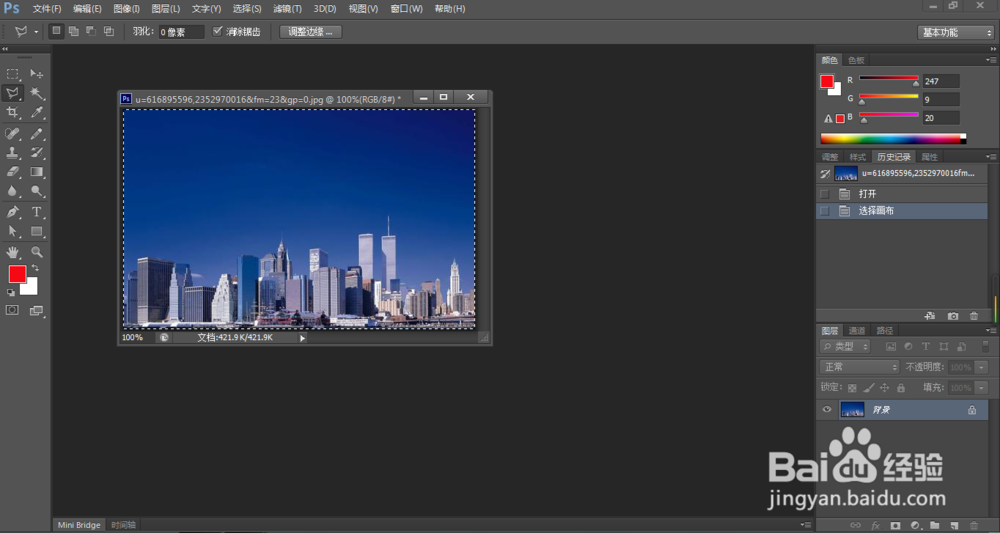
2、第二步,打开所需要编辑的第二张图片。
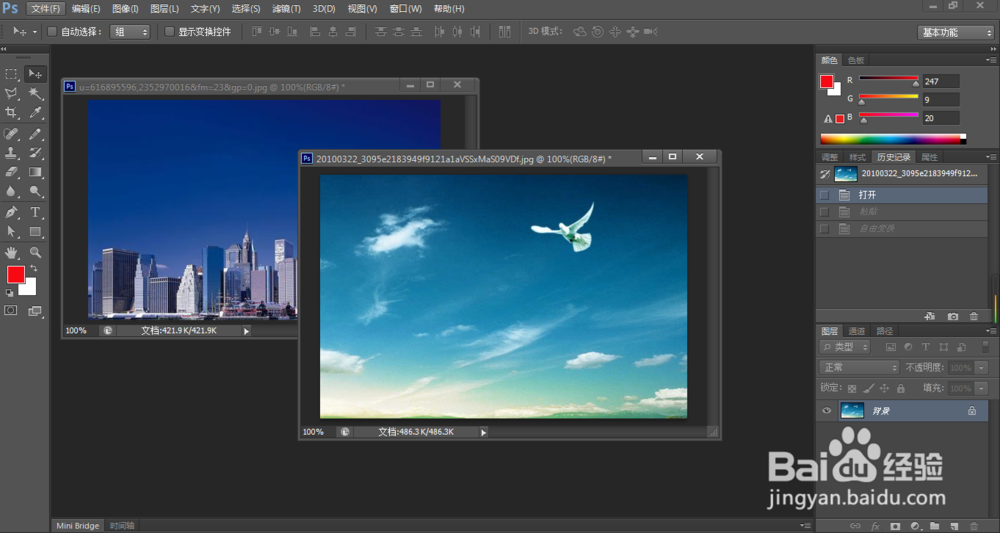
3、第三步,将第一张图片用快捷键【Ctrl+v】张贴到第二张图片上,并运用选择工具栏内的矩形选择框对图片选定范围。如图:

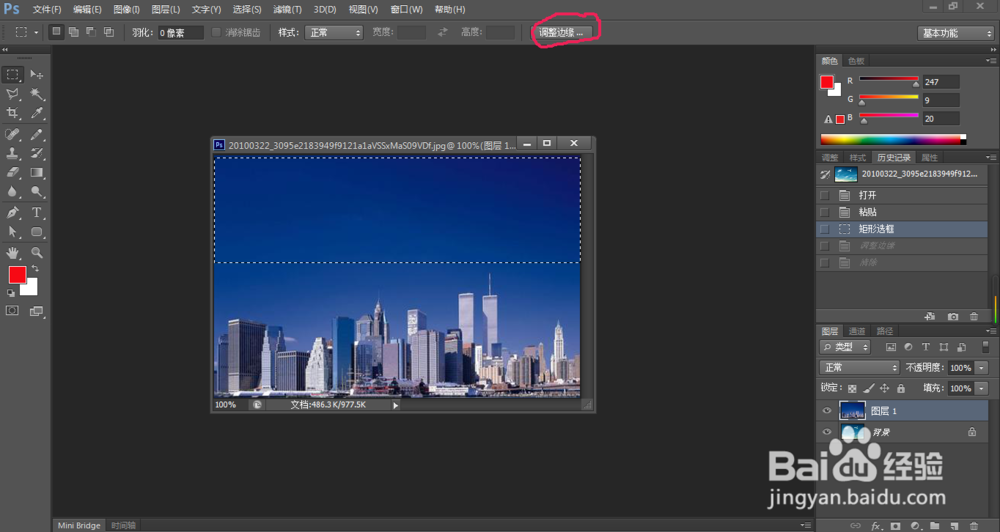
4、第四步,由于矩形太过生硬,可以在上方的调整效果选项中平滑一项选择最大值,然后点击确定,这时矩形的边缘就会被柔化。如图:
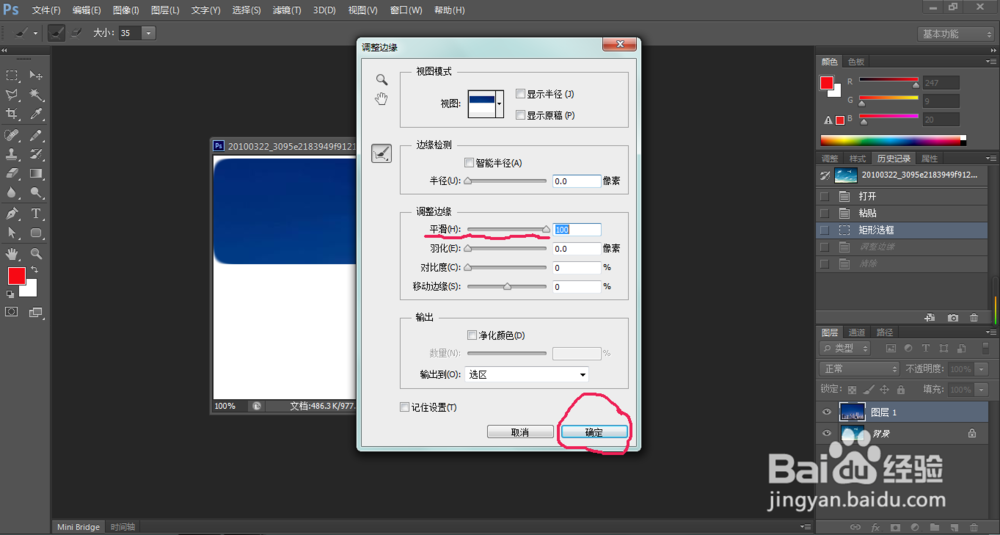
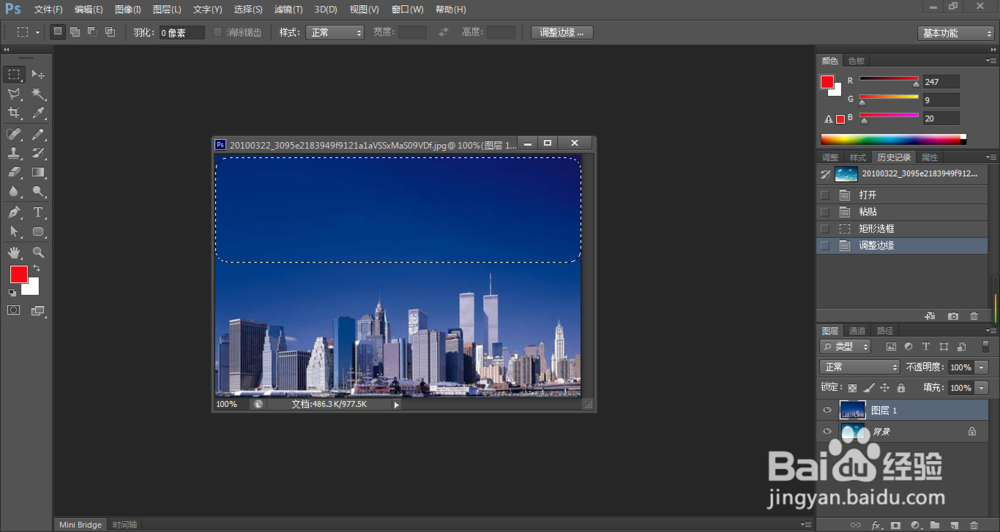
5、第五步,选定范围后,按【delete】键删除选定范围中的图像,下方图层中的图像就会显露出来,如果颜色接近的话,就可以达到融合的效果。
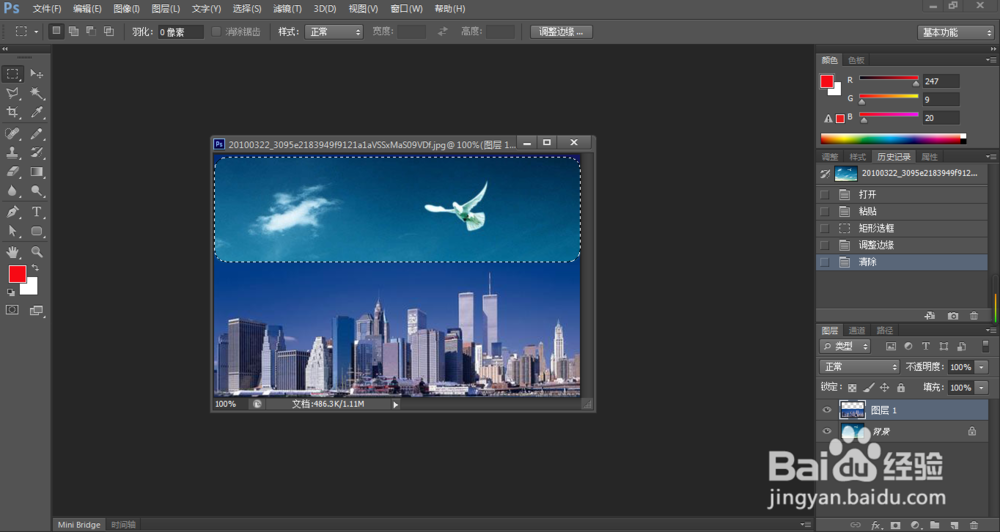
6、可以说是自己摸索着的方法,当然有不足的地方,但我会一一改进,希望能给大家有一定的帮助。
